Lync 2013 Web Scheduler
Mit Lync 2010 konnten Sie Meetings über den Lync Client als "Sofort-Meeting" einstellen oder über Outlook planen. Dies ist aber für Anwender, die z.B.: nur mit OWA arbeiten aber keine Lösung. Lync 2013 liefert nun einen Web Scheduler mit, der einfach per Browser erreichbar ist.
Die Adresse ist die LyncWeb-URL mit "/Scheduler". In den meisten Fällen also etwas wie
https://lyncweb.<sipdomain.tld>/Scheduler
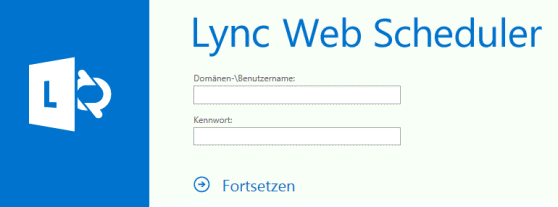
Nach der Anmeldung bietet ihnen die Webseite von Lync 2013 RTM die Funktion an, ein Meeting zu planen.
Meeting planen
Wenn Sie eine neue Besprechung erstellen, dann verwenden Sie das angezeigte Formular.
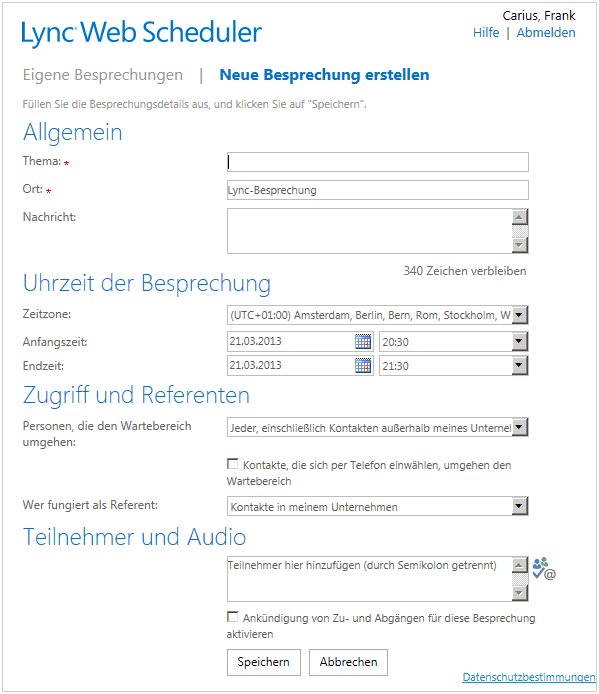
Mit dem "Speichern" wird das Meeting auf dem Lync Server eingetragen und sie erhalten eine Bestätigungsseite mit den Daten, die Sie an die Teilnehmer weiter geben können.

Der Lync Web Scheduler sendet aber selbst keine Einladung raus. Sie müssen schon selbst die Daten an die Teilnehmer übermitteln.
Meeting verwalten
Alle Meetings, die Sie über die Webseite verwalten, können Sie natürlich auf weiter über die Webseite ändern und löschen.
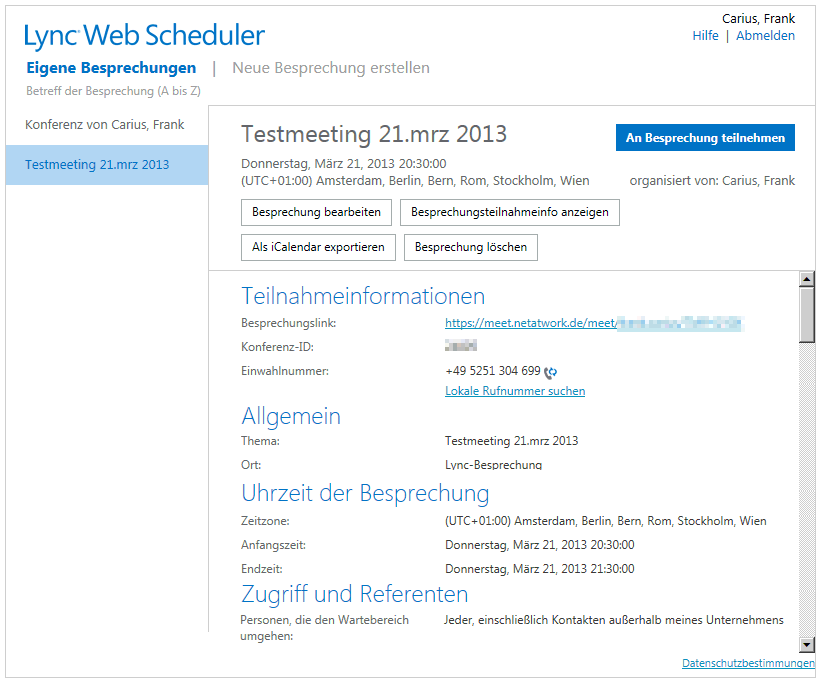
Allerdings können Sie keine Meetings ändern, die Sie per Outlook angelegt haben, Sie werden hier aber sehr wohl angezeigt.
Eigene URL
Per Default ist der Lync Web Scheduler über die normale LyncWeb-URL erreichbar. Bei einem Standard Server ist das der Servername, bei einem Pool entsprechen der Poolname bzw. wer die HTTP-Verbindungen über einen Loadbalancer führt, hat in der Topologie eine eigene URL für LyncWeb eingerichtet. Der Lync Web Scheduler ist per Default auch aus dem Internet erreichbar. Hier ist es die externe LyncWeb URL, die bei der Planung der Topologie angegeben wurde und unter der auch andere Lync Dienste (ABS Download, GroupExpansion etc.) angeboten werden.
Sie können aber auch eine eigene URL samt Hostnamen definieren. Da Lync aber mittels URLRewrite seine Webdienste auch mit dem Hostnamen absichert, müssen Sie Lync schon die neuen Namen mitteilen.
#Definition eines neuen SimpleURL Eintrags
$URLEntry = New-CsSimpleURLEntry `
-URL "https://scheduler.msxfaq.net" '
# Erstellen einer neuen SimpleURL mit dem soeben erzeugten Eintrags
$simpleURL = New-CsSimpleURL `
-Component "WebScheduler" `
-Domain "*" `
-SimpleURLEntry $URLEntry `
-ActiveURL "https://scheduler.msxfaq.net"
# Aktualisieren der Konfiguration
Set-CsSimpleURLConfiguration `
-Identity Global `
-SimpleURL @{Add=$simpleURL} `
-Verbose
Damit kennt die Lync Konfiguration nun die neue URL aber Sie müssen natürlich zusätzlich die erforderlichen DNS-Einträge anlegen und das vom Lync WebServer, dem Loadbalancer bzw. dem Reverse Proxy genutzten Zertifikat den neuen Namen addieren.
Zuletzt müssen die den Lync Bootstrapper auf allen Frontend Servern ausführen, auf die die Clients zugreifen könnten. Damit werden im IIS die entsprechenden URLReWrite-Regeln angelegt.
- New-CsSimpleURLEntry
http://technet.microsoft.com/de-de/library/gg425902.aspx - New-CsSimpleURL
http://technet.microsoft.com/de-DE/library/gg398180.aspx - Haiku 174: It's like magic
but Better. That can only be
Simple URLs.
http://blogs.technet.com/b/csps/archive/2011/08/17/haiku174.aspx - Lync Web Scheduler only
works with assigned pool names
http://blog.ucitsimple.com/2011/10/19/lync-web-scheduler-only-works-with-assigned-pool-names/ - Lync 2013 Web Scheduler (How
to setup guide)
http://lyncuc.blogspot.de/2013/12/lync-2013-web-scheduler-how-to-setup.html
Weitere Links
- Lync 2013 Web Scheduler
http://cmcgreanor.wordpress.com/2012/11/14/lync-2013-web-scheduler/ - Clients für Lync Server 2013
http://technet.microsoft.com/en-us/library/gg398996.aspx - Lync Web Scheduler
http://office.microsoft.com/de-de/communicator-help/lync-web-scheduler-HA102756689.aspx - Understanding the Lync Web
Scheduler
http://masteringlync.com/2012/12/13/understanding-the-lync-web-scheduler/














